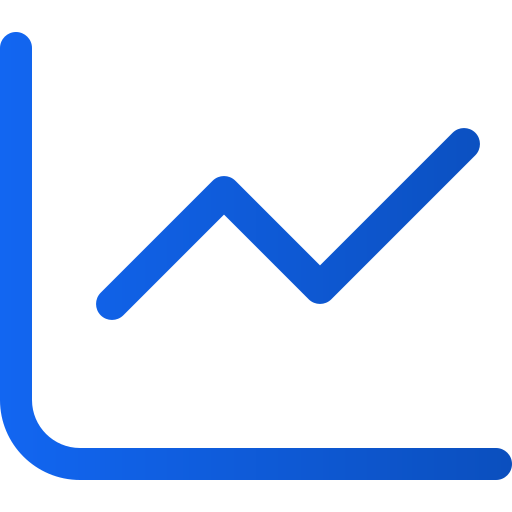Começar a utilizar as estatísticas
Art. no. 216100641
Requisitos antes de começar
Para começar a recolher dados estatísticos, precisa de uma conta do Google Analytics.
1. Criar uma conta Google Analytics em google.com/analytics
2. Selecione Começar hoje para criar uma conta ou para iniciar sessão na sua conta atual
Começar a utilizar as estatísticas no Prenly
Assim que tiver uma conta Analytics, está pronto para começar a recolher dados estatísticos do seu Prenly!
O passo seguinte é notificar a equipa de apoio ao cliente da Prenly de que pretende ativar as estatísticas. Notifique hello@prenly.com, incluindo o e-paper que pretende ativar e o(s) indivíduo(s) que pretende que represente(m) o proprietário dos seus dados no projeto Firebase subjacente ao seu e-paper. É necessário um endereço de correio eletrónico associado a uma Conta Google que tenha direitos de edição na conta do Google Analytics escolhida.
A equipa de apoio ao cliente convidá-lo-á como proprietário do projeto Firebase subjacente e receberá um e-mail do Firebase. Depois de ter recebido o convite, está pronto para efetuar o passo seguinte.
Ativar a recolha de dados estatísticos
1. Faça login no Console do Firebase
2. Se lhe for pedido para selecionar um projeto, selecione o projeto de e-paper para o qual pretende ativar a recolha de dados estatísticos
3. Selecione Configurações do projeto no menu de roda dentada
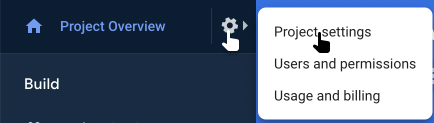
Selecione "Project settings" no seu projeto Firebase para ativar as estatísticas.
4. Selecione o item do sub-menu Integração
5. Selecione Enable no cartão Google Analytics
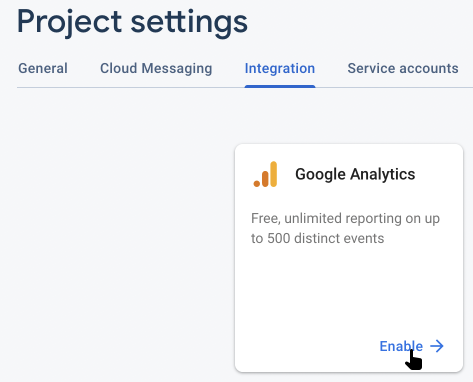
Selecione "Enable" (Ativar) no cartão de integração do Google Analytics para ativar as estatísticas.
6. Selecione uma conta Google Analytics no menu pendente para alojar os seus dados estatísticos na página Configurar Google Analytics
Se não conseguir selecionar uma conta do Analytics, é porque não tem direitos de edição na sua conta do Analytics.
7. Selecione Ativar o Google Analytics para criar uma nova propriedade do Analytics na sua conta do Analytics, onde os dados estatísticos serão recolhidos e agregados pela propriedade criada
8. Selecione o link para a propriedade do Analytics recém-criada no Firebase. Será levado para o Analytics. Selecione Property Settings; configure a sua nova propriedade definindo o sector (provavelmente "News"), o fuso horário correto e a moeda para o seu e-paper
9. Defina um nome para a nova propriedade, para que seja mais fácil encontrá-la no futuro
10. Envie uma mensagem de correio eletrónico para hello@prenly.com indicando que terminou a configuração do seu jornal eletrónico e incluindo o jornal eletrónico para o qual activou as estatísticas
11. Assim que o serviço de apoio ao cliente da Prenly receber o seu e-mail, activará a sua aplicação Web e notificá-lo-á de que foi activada
12. Está concluído e pronto para visualizar os seus novos dados estatísticos na sua conta Analytics, selecionando a propriedade Analytics criada
Quanto tempo demora até ver os meus dados?
Depois de as estatísticas terem sido activadas, o Google demora normalmente 12 a 24 horas a permitir que o Analytics comece a agregar os seus dados estatísticos. Depois disso, pode seguir os seus utilizadores em tempo real e ver a utilização que estes fazem do seu e-paper.
Porque é que não vejo quaisquer dados, apesar de ter esperado mais de 24 horas?
Para que o Prenly transfira os dados para o Analytics, os leitores devem ter dado o seu consentimento para a análise dos utilizadores.
Pode permitir que os seus leitores dêem o seu consentimento para serem seguidos, criando uma caixa de diálogo de consentimento no Prenly Workspace e associando-a à sua aplicação de e-paper.